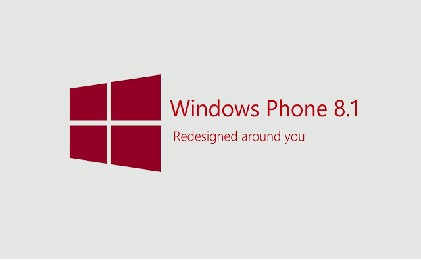تا قبل از اینکه مایکروسافت از ویندوزفون 8 رونمایی کند، مایکروسافت برخلاف دنیای PC ها اصلا در دنیای تلفن های همراه محبوبیتی نداشت و حتی ویندوز7 که محبوبترین سیستم عامل مایکروسافت تاکنون بوده در تلفن های همراه با هیچ استقبالی روبرو نشد ولی با ورود ویندوزفون8 همه چیز تغییر کرد و الان ما شاهد رشد روزافزون این سیستم عامل در میان تلفن های همراه هستیم.
در این مطلب ما قصد داریم نحوه آپدیت سیستم عامل ویندوزفون را به شما آموزش دهیم، با ما باشید.
مایکروسافت به صورت دوره ای آپدیت هایی از نرم افزارهای ویندوزفونی را برای دانلود ارائه می دهد تا امکاناتی جدید را برای شما فراهم آورد و بهترین تلفن همراه شما بهترین عملکرد را داشته باشد. و زمانی که یک آپدیت جدید در دسترس قرار بگیرد مایکروسافت از طریق تلفن همراهتان به شما خبر می دهد. اما قبل از اینکه وارد بحث نحوه آپدیت ویندوزفون شویم بهتر است چند نکته را به شما یادآوری کنیم.
1- اگر یک تلفن همراه با سیستم عامل ویندوزفون7 دارید شما امکان آپدیت این سیستم عامل به ویندوزفون8 و یا 8.1 را ندارید.
2- اگر شما یکی از کامپیوترهای شرکت اپل یعنی Mac را دارید باید اپلیکیشن ویندوزفون را برای کامپیوترتان دانلود و نصب کنید (این اپلیکیشن تنها یک کانال ارتباطی بین Mac و ویندوز فون می باشد).
3- نسخه Pro ویندوزفون از Zune پشتیبانی می کند ولی نسخه RT ویندوز فون این قابلیت را دارا نیست.
برای انجام آپدیت آماده شوید
1- نرم افزار Zune را دانلود و بر روی کامپیوترتان نصب کنید. شما برای دانلود آپدیت گوشیتان به این نرم افزار نیاز دارید. البته برای کامپیوترهای شرکت اپل ابزارWindows Phone app استفاده می شود.
2- اگر باتریتان به اندازه کافی شارژ ندارد قبل از اینکه گوشیتان را آپدیت کنید آن را به اندازه مورد نیاز شارژ کنید. البته قبل از اینکه آپدیت شروع شود مایکروسافت میزان باتری شما را چک می کند تا مطمئن شود که شما می توانید تمام آپدیت را به صورت کامل و بدون هیچ مشکلی اجرا کنید. شما می توانید با وصل کردن گوشیتان به کامپیوتر به وسیله کابل USB گوشیتان را سریعتر و راحت شارژ کنید.
3- فضای خالی مورد نیاز برای آپدیت را به وسیله پاک کردن app های غیر ضروری و فایل هایی با حجم زیاد که نیازی به آن ها ندارید، مهیا کنید.
برای اینکه بفهمید چقدر فضای خالی در تلفن همراهتان دارید با در صفحه Start به چپ flick کنید تا به app list منتقل شوید و به Settings ![]() > About بروید و عددی که در سمت راست گزینه Available storage نوشته شده را بخوانید، این همان حافظه خالی گوشی شما هست. برای اینکه فاضای مورد نیاز را آماده کنید می توانید از Zune در ویندوز و یا Windows Phone app در ios استفاده کنید.
> About بروید و عددی که در سمت راست گزینه Available storage نوشته شده را بخوانید، این همان حافظه خالی گوشی شما هست. برای اینکه فاضای مورد نیاز را آماده کنید می توانید از Zune در ویندوز و یا Windows Phone app در ios استفاده کنید.
برای مثال در نرم افزار Zune شما می توانید برای تنظیم فضای گرفت شده توسط چیزهایی که با گوشی شما سینک شده اند به آدرس Settings > Phone > Sync Options بروید و همچنین می توانید برای تنظیم مقدار فضایی که نرم افزار Zune در گوشی شما برای سینک شده رزرو کرده است به آدرس Settings > Phone > Reserved Space بروید.
4- فضای مورد نیاز در کامپیوترتان را هم آماده کنید. این فضا برای دانلود آپدیت نرم افزارها وتهیه فایل پشتیبان از تنظیمات گوشیز نرم افزارهای موجود در گوشی و برای سینک کردن mediaهای موجود در گوشی شما با کامپیوترتان می باشد.
5- مطمئن شوید که کامپیوترتان به کانکشن اینترنت قابل اعتماد متصل می باشد.
6- زمان و تاریخ گوشیتان را به درستی تنظیم کنید چرا که این کار به مایکروسافت اجازه می دهد تا بفهمد شما به کدام آپدیت نیازمند هستید.
در بیشتر موارد ساعت و تاریخ گوشیتان به وسیله اپراتور تنظیم می شود (نامردا چه امکاناتی تو خارج دارن!!!!) ولی شما می توانید به صورت دستی هم این کار را انجام دهید. برای این کار مراحل زیر را دنبال کنید.
- موبایلتان را از کامپیوترتان جدا کنید.
- به app list گوشیتان بروید و بعد به Settings
 مراجعه کنید.
مراجعه کنید. - به قسمت Date+time بروید.
- گزینه Set automatically را off کنید.
- Time zone ، Date، Time را وارد کنید.
- و گوشیتان را مجددا برای آپدیت کردن به کامپیوتر متصل نمایید.
دریافت و نصب آپدیت
1- زمانی که شما اطلاع رسانی ارائه آپدیت چدید را از مایکروسافت دریافت کردید در یک زمان مناسب آماده آپدیت کردن گوشیتان شوید. این کار می تواند یک ساعت از وقت شما را بگیرد.
البته اگر شما اطلاع رسانی را فراموش کردید و یا زمان کافی برای آپدیت کردن ندارید، مایکروسافت پس از چند روز دوباره از شما می خواهد که گوشیتان را آپدیت کنید.
2- گوشیتان را به کامپیوتری که برای اولین بار گوشی را به آن متصل کرده بودید، متصل کنید. حالا شاید بپرسید که چرا کامپیوتری که برای اولین بار گوشی به آن وصل شده است؟ دلایل زیر می توانند قانع کننده باشند.
* وقتی برای اولین بار گوشیتان را به یک کامپیوتر متصل می کنید Zune یک Primary Sync ( همگام سازی پایه ای ) بین تلفن همراه و کامپیوتر ایجاد می کند، از این به بعد هر کامپیوتری دیگری که شما گوشیتان را به آن وصل کنید تنها یارتباط guest sync (همگام سازی تشریفاتی) را با گوشی شما برقرار می کند. کامپیوتر اولیه تمام تنظیمات و تاریخچه گوشی شما را در خودش ذخیره می کند بنابراین آن کامپیوتر تنها کامپیوتری است که در طول فرآیند آپدیت یک پک آپ از گوشی شما تهیه می کند. اما اگر می خواهید با کامپیوتر دیگری همگام سازی کنید به این صفحه مراجعه کنید.
3- زمانی که شما موبایلتان را به کامپیوتر متصل می کنید Zune به صورت خودکار اجرا می شود و اگر اجرا نشد شما این نرم افزار را به صورت دستی اجرا کنید.
4- ممکن است از شما خواسته شود که نرم افزار Zune را آپدیت کنید که برای این کار کافی است که مراحل آپدیت این نرم افزار را دنبال کنید و سپس آن را دوباره اجرا کنید.
5-در نرم افزار Zune بر روی گزینه Update Now کلیک کنید.
گوشیتان را به کامپیوتر متصل نگه دارید تا زمانی که پیغامی مبنی بر تمام شدن آپدیت (چیزی شبیه update is complete) دریافت کنید.
کار تمام است اما لازم است در پایان چند نکته گفته شود:
1- برای اینکه بفهمید آپدیتی برای شما ارائه شده یا نه ابتدا با Swipe کردن به چپ در صفحه Start به app list بروید و از آنجا به Settings و سپس به Phone update بروید. همپینین در اینجا می توانید کانکشنی که تلفن شما از آن برای بررسی در دسترس بودن آپدیت استفاده می کند را تغییر دهید.
2- نکته بعد اینکه مایکروسافت از شما می خواهد تنها از طریق اتصال گوشی به کامپیوتر و با استفاده از نرم افزارهای گفته شده گوشیتان را آپدیت کنید و هیچ تضمینی برای بقیه برنامه هایی که این کار را انجام می دهند ندارد
3- و نکته آخر اینکه پس از آپدیت تمام برنامه ها، تنظیمات و فایل های شخصی شما محفوظ خواهند ماند پس نگران از دست دادنشان نباشید.
امیدواریم مفید واقع شده باشیم